UnityのアセットをBakinに導入する方法について
本記事では「RPG Developer Bakin」というゲーム制作ツールにUnityの無料アセットの中から、アニメーションが既に用意されているものをBakinに導入する方法について解説します。
過去に同じような記事として以下を載せたことがあるのですが、いつからか分かりませんがBakinのアップデートの影響で、この記事のやり方よりも遥かに簡単にUnityアセットが導入できるようになっていました!
もっと具体的に言うと、Unityのアセットをアニメーション含めて、そのままBakinに直接導入できるようになっています(すべてのアセットが可能というわけでは有りません)。
更に今回はどの無料アセットがBakinにアニメーション付きでそのまま導入できるのかについても解説していきたいと思います。
BakinにUnityのアニメーション付きアセットを導入する
尚、最初に上の記事の内容を先に読んでおいてください。その内容を前提として解説しているため、読んでいないと途中で理解できない部分が出てくると思います。
また、今回の手順はライセンス(利用規約)的に他ソフトへの流用が認められている、Unityのアセットを自分のPCに落としたというところから始めていきます(Blenderに導入する前のところまで)。
Unityアセットを取得
先ずは前回の記事同様にUnityのアセットを取得するところから始めましょう。
今回は無料のアセットとして公開されている「FREE Stylized Bear - RPG Forest Animal」を使用したいと思います。
このアセットを自分のPCまでダウンロードしたら、次の手順に進んでください。

Bakinの3Dスタンプとしてアセットを導入
ここからが前回の手順とは異なる方法となります。
前回の記事では自分のPCに落としたUnityアセットをBlenderにインポートしていましたが、今回の手順ではBakinに直接インポートします。
Bakinのアセットを導入したいプロジェクトを開き、「リソース」の「3Dスタンプ」の左上にある「+追加」のボタンを押してください。

そうすると、導入する対象を選択できる画面が開きますので、左上の「ファイルから作る」タブを選択してください。
導入対象として、自分のPCにダウンロードしたUnityアセットのFBXファイルを指定する必要があります。アセットの格納パスは以下となります。
■アセットの格納パス(【】部分は人によって異なる)
【Unityのプロジェクトパス】\Assets\Blink\Art\Animals\Stylized\Bear\Bear_Meshes
アセットの格納パスが分からない人は前回の記事で解説している、「エクスプローラーで表示」を試してみてください。
対象のアセットを指定したら、左下の「オプション」で「スケール」のところを「0.01」と設定しておいてください。
これはUnityアセットをそのままの大きさでBakinに導入すると大きすぎるので、あらかじめ100分の1のサイズにして導入するために必要な設定です。
アセットの種類によっては「0.01」ではなく、別のサイズを指定する方が良いものありますが、基本的には「0.01」としておくのが無難です(変えたい場合は次の画面でも変えられます)。
オプションの設定まで終わったら、対象のFBXファイルを選択した状態で右下の「追加して終了」を押してください。

そうすると、Bakinにインポートする際の確認画面が出てきますので、「OK」を押して進めてください。

Bakinのプロジェクトの状態によっては、次のようにマテリアル関連の確認画面が出てきますが、とりあえず設定は特に変えずにそのまま「OK」を押して大丈夫です。

無事に導入が完了したら、次のようなインフォメーション画面が出てきますので「OK」で進めてください。

なんとこれだけでBakinにUnityアセットが、そのままインポートできてしまいました。
アニメーションの存在しないアセットであれば、後はマテリアルの設定だけでUnityアセットが使えてしまうのはとても凄いことだと思います。

導入したアセットにアニメーション(モーション)を設定する
今回導入したクマのアセットのように、Unityアセットの中にはアニメーション(Bakin風に言うならモーション)を設定できるものもあります(アニメーションが無いアセットなら、この設定は不要です)。
アニメーションはアセットのフォルダ内を探して、アニメーション名の付いたFBXファイルが有れば同じような手順で導入できます。
ただし、Unityアセットの中にはアニメーションをFBXファイル(.fbx)ではなく、ANIMファイル(.anim)で持っているものも多く、ANIMファイルはBakinに導入が出来ませんので、ご注意ください。
それでは、先ずは「リソース」の「モーション」を選択し、左上にある「+追加」のボタンを押してください。

続いて、モデル用のFBXファイルがあったフォルダと同じ階層に「Bear_Animations」のフォルダがありますので、その中にあるアニメーション用のFBXファイルを一つ選択してください。
オプションは先ほど同様に「0.01」のままで、「追加して終了」を押してください。

インフォメーションは「OK」で進めてください。

そうすると、選択したFBXファイルと同じ名前でモーションが作成されますので、そのモーションを選択した状態で、右上の「モーション追加」を押してください。

先ほどと同じアニメーション用のFBXファイルの格納場所を開き、今度は最初に選択したファイル以外をすべて選択して、「追加して終了」を押下してください。

そうすると、最初に作成したモーション(左側)の中に複数のモーション(右側)が作成されたと思います。

作成したモーションを3Dスタンプに適用するには、3Dスタンプの方を開き、「モーション」と記載された箇所の右側をクリックしてください。

そうすると、3Dスタンプのクマの方にどのモーションを適用するかの画面に移動しますので、先程作成したモーションを選択して、「追加して終了」を押してください。

これで3Dスタンプのクマにアニメーション(モーション)が設定されました。
念の為、それぞれのアニメーションを確認して、動きが不自然になっている箇所などが無いかは確認しておいてください。
たまに見た目はそこまで問題がなくても、関節の一部が不自然な動きになっているものなどもあるので、色んな動きをさせることでそういった問題が無いかは早めに確認することが出来ます。

導入したアセットにマテリアル(色付け)を設定する
最後の仕上げとして、ここまで作成した3Dスタンプにマテリアル(色付け)を設定しましょう。
「3Dスタンプ」を選択し、右側のプロパティで「マテリアル」と記載された箇所の右側をクリックしてください(最初は真っ白な球体が設定されている)。

そうすると、マテリアルを指定する画面が開くので、モデル用FBXの格納されていたフォルダと同じ階層にある「Bear_Textures」のテクスチャ用pngファイルを選択してください。
選択したら、「追加して終了」を押して進めてください。
尚、過去に選択したマテリアル用のテクスチャと同じ画像を選択してしまった場合、私の環境だと確定でBakinがエラーを出してクラッシュします。他の人の環境でも同じかは分かりませんが、同じ名称のテクスチャを選択しないように気をつけてください。

3Dスタンプがマテリアルで設定した色で色付けされていれば完成です。
設定したから分かると思いますが、3Dのマテリアル(色付け)はpngの平面画像を元にして作成されています。
そのため、元のpng画像をうまく加工できれば、別カラーの3Dキャラクターを作成することも出来ると思いますので、興味があれば試してみるのも良いと思います。
ちなみにアセットによっては用意されているテクスチャの画像がBakinで取り込めない形式(.tga等)の場合もありますが、その際は自分でpng画像への変換処理などをする必要があります(tga png 変換などで検索してください)。

実際にBakinの画面上に配置してみると次のような感じです。

悪くはないと思うのですが、元のUnityで配置された際のもの(左)と比較すると、Bakinで配置したもの(右)はやはり劣化しているようには感じます。
まぁ、これは画質の差とかだけではなく、マテリアルがpng画像をそのまま設定しているだけという問題もあると思うので、適切なシェーダー等を設定すれば、Unityと近い水準までいくかもしれません。
私はそこら辺の設定はあまり詳しくないので、知識のある人がいれば各自で試してみてください。


これでBakinにUnityのアニメーション付きアセットを導入する方法についての解説は終わりですが、引き続き私が導入してみた無料アセットについても紹介したいと思います。
無料のアニメーション付きUnityアセットの紹介
今回の解説記事では一つのアセットで試していましたが、Unityアセットには他にも無料で使えるアニメーション付きのアセットが多くあります。
ここでは私が実際に導入してみた無料のアニメーション付きアセットについて紹介していきますので、気に入ったものがあれば導入してみてください。
尚、今回紹介するもの以外でも以下の条件に当てはまるのであれば、有料・無料問わずにBakinに導入できるはずですので、色々試してみることをオススメしますよ!
・ライセンス(利用規約)として他ソフトへの流用が認められているアセット
→「License agreement」が「Standard Unity Asset Store EULA」なら大丈夫
・FBXファイルがアセット内に存在している
→対象のアセット画面の「Package Content」で事前にFBXファイルがあるか確認出来ます
・Bakinにインポートしてみて、モデリングが正常に表示される
→これはインポートしてみないと分かりませんが、アセットによっては関節がおかしくなったりするものもあるので、そういった問題が起きなければ使えます
ちなみにBakinへのインポートの際に警告が表示されるアセットもたまにありますが、そこら辺は自己責任で対応してください。私は影響が少なそうなものはとりあえず入れて確認してみたりはしています。
FREE Stylized Bear – RPG Forest Animal

とりあえず今回の解説記事用に紹介したクマ君をもう一度載せておきます。
このクマ君はどんなゲームに登場させてもあまり違和感の無い感じのクマ君となっていて、攻撃用モーションが多数あるため敵キャラクターなどで出すことも出来ると思います。
逆に普通の動物枠で出すことも出来るだけの待機アニメーションが複数用意されているため、非常に便利に使えると思います。
良くも悪くも癖がないのでとりあえず導入してみてから、使い方を考えられても良いかと思います。
PBR Animated Dinosaurs

クマ君と比較してかなり癖が強めなのが、「PBR Animated Dinosaurs」の恐竜たちです。
このアセットは「パキケファロサウルス」「ステゴサウルス」「ラプター」の3種類のモデルとアニメーションがそれぞれ入っています。
意外にアニメーションの数も色違いのバリエーションも多く、実用性は結構高めなのですが、そもそも恐竜を登場させたいという作品自体がそこまで多くないと思います。
ちなみに、このアセットはモデル用とアニメーション用のFBXファイルが一緒なので、モーション設定の手順ではモデル用のFBXを選択するだけで、それぞれのアニメーションが設定されます。
ただ、私の環境だとラプター君だけは、何故か他の恐竜たちと比較して逆方向を向いてしまったので、他の人でも同じ事象が起きるのであれば、使用の際は気を付けた方が良いかと思います。

01_Monster: Lizard

続いてゲームの敵キャラクターとしてオススメなのが、「01_Monster: Lizard」です。
分かりやすいリザードマンのモンスターで、アニメーション数は少ないですが、戦闘に使えるだけのものは用意されています。
実際にBakinに導入した感じだと、リザードマンなのかどうなのか謎な感じに仕上がっていますが、少なくとも敵モンスターだとは分かってもらえるはずです。

01_Monster: Watcher

こちらの「01_Monster: Watcher」も、先程のリザードマンと同じ方が作成されているもので、目玉型のモンスターのモデルです。
こちらもアニメーション数は少なめですが、戦闘に使えるだけの数は十分に用意されていますので、敵キャラクターとして気軽に使えると思います。

Fantasy Monster – Skeleton

この「Fantasy Monster - Skeleton」もゲームの敵キャラクターとして使いやすいタイプのモデルだと思います。
アニメーション数はやはり少なめですが、最低限の戦闘に使用できるだけの数は揃っています。
序盤や中盤の敵キャラクターとして活用しやすいアセットだと思います。

Dragon for Boss Monster : HP

「Dragon for Boss Monster : HP」は本当に無料アセットで良いのかと疑ってしまうほどの、高クオリティのドラゴン4匹セットです。
モデルの格好良さも素晴らしいですが、アニメーションもそれぞれ数多く用意されており、ボスモンスターとしてゲームに登場させても違和感は無いと思います。
しかし、私がBakinに直接インポートしてみた結果では、「DragonUsurper」だけが正常にインポートされ、それ以外はモデルが残念ながら崩れてしまいました。
そのため、他三匹はBlenderで加工しないとBakinに導入は難しいですが、一体だけなら直接Bakinへのインポートで使えますので、一体だけのためでも落としてくるのは有りだと思います。

Modular Fantasy knight character

最後は少し毛色が違いますが、「Modular Fantasy knight character」を紹介しておきます。
こちらは中世の騎士といった感じのモデルなので、使用できる作風のゲームは限定されてくると思いますが、紹介したのには理由があります。
何故かと言うと、このアセットにはアニメーション用のFBXファイルが付いていません。
は?それだとBakinで動かせないじゃないか!と言いたくなる人もいると思いますが、ここで重要なのはこのアセットが人間の形をしているということです。
人間の形をしたものに動きを付ける方法についてVRoidの記事でも解説しましたが、つまりはこのアセットは後付けでMixamoによってアニメーションを付与することが出来るのです!
このアセットに限らず、人間の形をしているものは大体がMixamoでアニメーションを追加できるので、人間のアセットの場合は必ずしもアニメーション用FBXが必須ではないことを覚えておいくと良いかと思います。


BakinにMixamoのアニメーションを追加する方法については以下の記事を確認してください。
VRoidの代わりにUnityアセットのモデル用FBXファイルをMixamoに上げれば、後は同じ手順でアニメーションが追加できますので。
まとめ
正直言うと、私はBakinがUnityのアセットを直接インポートできるようになっていたことに、かなりの衝撃を受けました。
こんなに簡単にUnityアセットをBakinに導入できるようになると、BakinのアセットはほぼUnityと大差ないほど自由度が広がったとも言えます。
これまでのBlenderを介する操作は難しいと言うほどでは有りませんでしたが、かなり面倒な作業だとは私自身感じていました。
また、Blenderを介するという事実自体が初心者に対してハードルを上げてしまっていたため、積極的にUnityアセットを使ってみようという方自体があまり多くなかった印象です。
それらを踏まえると、今回の発見はかなり大きく感じました。
これで一人でも多くの方が、UnityのアセットをBakinに使ってみて作品のクオリティを引き上げられるなら素晴らしいことだと思います。
また、今回の記事でも紹介させていただいた無料アセットを提供されている方々には、この場を借りてお礼申し上げます(滅茶苦茶助かってます!)。
正直、無料でこんなに素晴らしいアセットを使えて良いのかと感じてしまいますが、せっかくなので今後もありがたく使わせていただきます。
最後に、この記事は私が今後忘れないようにするための備忘録として各操作を残しておくものですので、どなたかの参考になれば幸いです。
今後もBakinでゲームを作成する方法は解説していきたいと思いますので、興味があれば閲覧ください。

Canvaで簡単にマンガを作る方法 AIイラストで誰でもマンガ家になれる時代! – センコの活動記録 (senkohome.com)





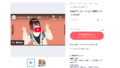
コメント